- Microsoft- ის ოფიციალური განცხადების შემდეგ, მომხმარებლები ეძებდნენ გზებს, რათა გაეშვათ წაშლილი პროგრამები, როგორიცაა OneNote, Windows 11-ზე.
- ცოცხალი ფილები, მათემატიკის შეყვანის პანელი, ტაბლეტის რეჟიმი, ქრონოლოგია და საფულე ასევე რამდენიმე ის ფუნქციაა, რამაც ვერ მოახერხა ოპერაციული სისტემის ახალი ვერსიის შემცირება.
- ამასთან, მაიკროსოფტმა მოუწოდა ამ ზოგიერთ ცვეთას და ეს მხოლოდ იმას ნიშნავს, რომ ხდება მათი ხაზგასმა და არა მთლიანად ამოღება.
- ამასთან, Windows 11-ზე OneNote- ის ჩასართავად საჭიროა მხოლოდ ჩამოტვირთოთ დაყენება და დააინსტალიროთ ჩვენი სახელმძღვანელოს გამოყენებით.
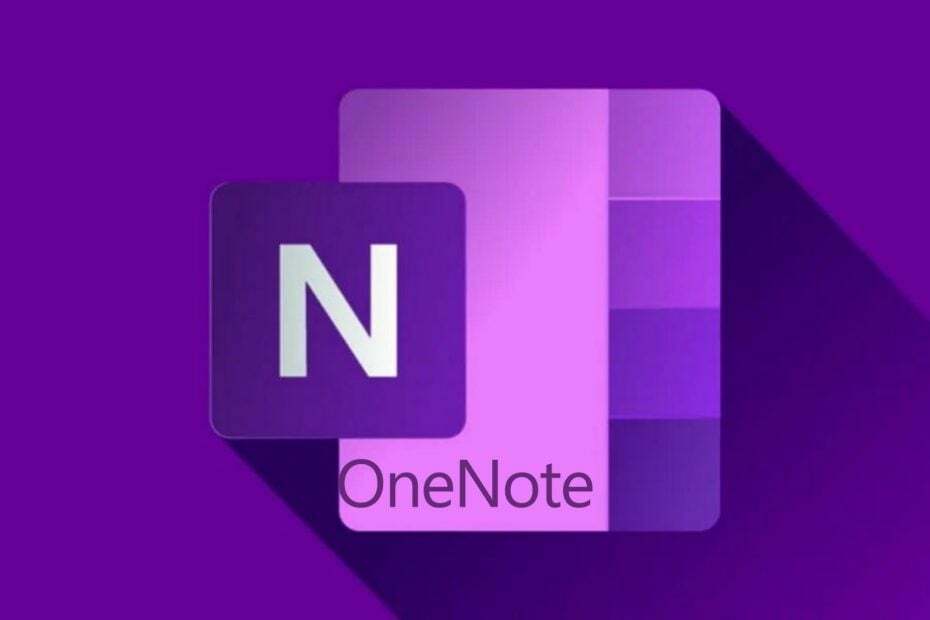
Microsoft– ის განცხადებით ახალთან დაკავშირებით ვინდოუსი 11, როგორც ჩანს, ყველას სურს იცოდეს, რა არის ამ ოპერაციული სისტემის უახლესი მახასიათებლები, ასევე ის, თუ რას უნდა ელიან, როდესაც საქმე ეხება ძველ აპებს.
ზოგი მათგანი მოიცავს ახალ დიზაინს, ინტეგრირებულ Android აპებს, Start მენიუს ცენტრში, Xbox ტექნოლოგიას უკეთესი თამაშებისთვის და ვირტუალური დესკტოპის უკეთეს მხარდაჭერას.
საპირისპირო პოლუსზე Microsoft- მა ასევე გააზიარა დეტალები, რომლებიც ამოიშლება და OneNote Windows 10-ისთვის ერთ-ერთი მათგანია.
საბედნიეროდ, განახლების შემდეგ Windows One– ში OneNote– ის ჩართვის გზები არსებობს, თქვენ უბრალოდ უნდა მიჰყვეთ ჩვენს სწრაფ სახელმძღვანელოს აქ.
როგორ შემიძლია ჩართო OneNote Windows 11-ში?
1. დააინსტალირეთ Microsoft Store- იდან
- Წადი დაწყება, აკრიფეთ Microsoft store და დააჭირეთ ღილაკს ღია გაშვება.
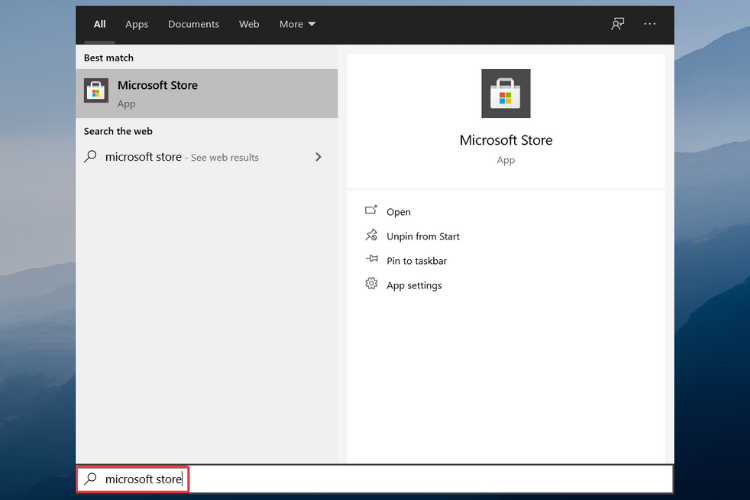
- გადადით ძიების ჩანართზე, ზედა მარჯვენა კუთხეში, აკრიფეთ OneNote და შეარჩიე ეს შედეგების სიიდან.
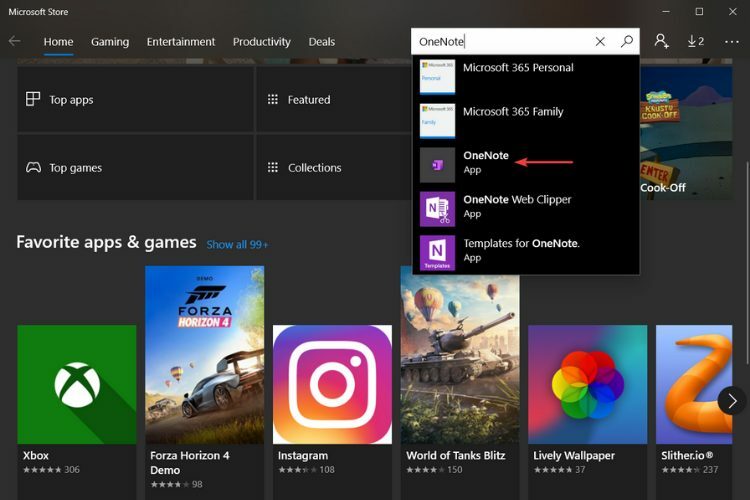
- დააჭირეთ ღილაკს ღილაკი "მიღება".
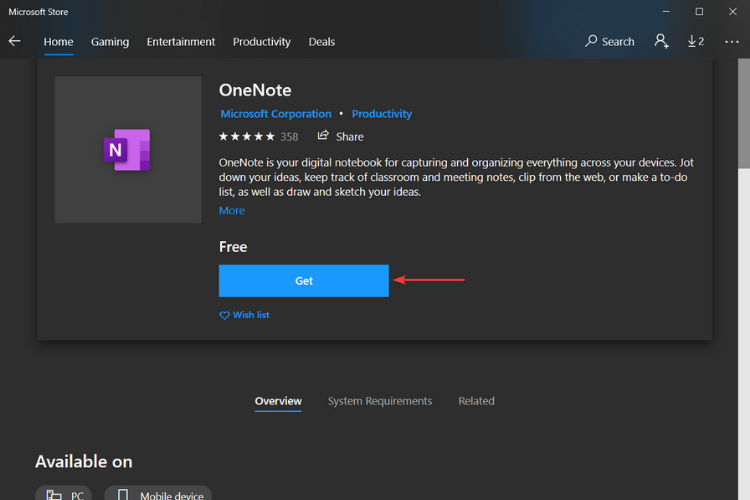
- მიყევით ეკრანზე მითითებულ ინსტრუქციას, რომ დააინსტალიროთ OneNote თქვენს მოწყობილობაზე, შემდეგ გამოიყენოთ თქვენი Microsoft ანგარიში სისტემაში შესასვლელად.
2. ავტომატურად ჩამოტვირთეთ და დააინსტალირეთ
-
ჩამოტვირთეთ OneNote ოფიციალური გვერდიდან.
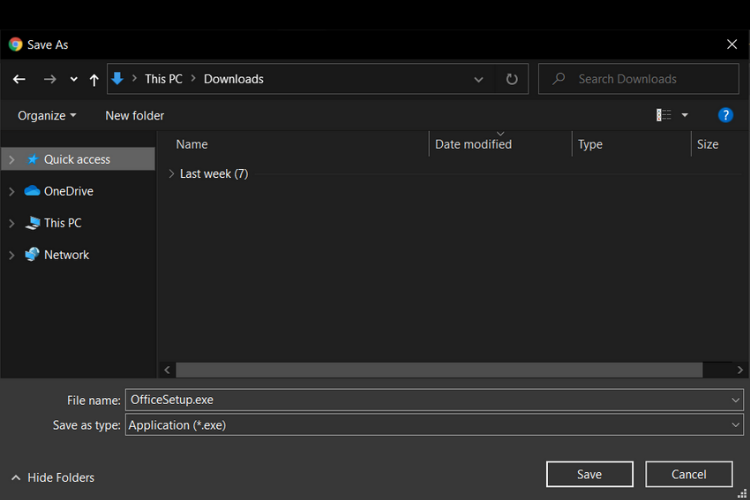
- ორჯერ დააწკაპუნეთ გადმოწერილ ფაილზე, რომ დაიწყოთ Აწყობა.
- დაყენებით ავტომატურად დაფიქსირდება Microsoft 365-ის რომელ ვერსიას იყენებთ და თქვენს OneNote ინსტალაციას შეასწორებს სწორ ვერსიასთან.
- დაველოდოთ ინსტალაციის დასრულებას, რადგან შეიძლება ცოტა ხანს გასტანოს.
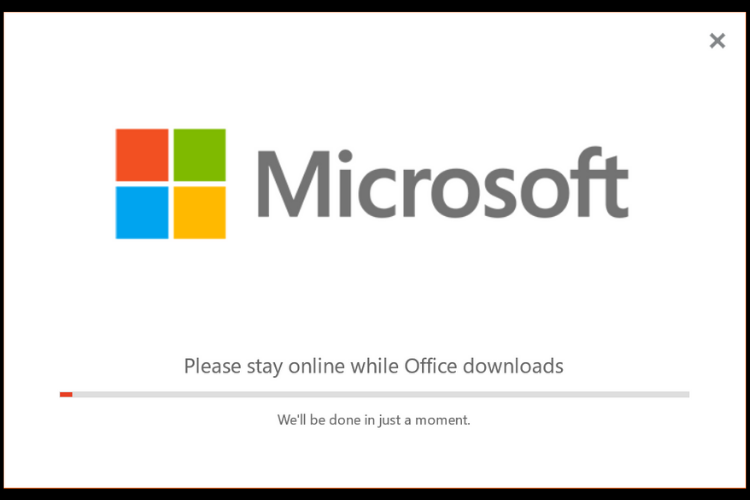
- ახლა შეგიძლიათ შეხვიდეთ თქვენი Microsoft ანგარიშით და დაიწყოთ OneNote- ის გამოყენება.
თქვენ გაქვთ ეს, ორი მარტივი გზა დააყენოთ OneNote თქვენს მოწყობილობაზე Windows 11-ზე გადასვლის შემდეგაც.
დაინტერესებულია გაეცნოს დეტალებს Windows 11 vs Windows 10 შედარება? ახალმა ფუნქციებმა და განახლებულმა რჩევებმა შეიძლება გაგაოცოთ.
თუ თქვენ გაქვთ დამატებითი შეკითხვები OneNote- სთან ან სხვა აპებთან დაკავშირებით, რომელთა ცოდნა არ იცით, თუ როგორ შეგიძლიათ ჩართოთ ახალი ოპერაციული სისტემა, შეგიძლიათ გამოიყენოთ ქვემოთ მოცემული კომენტარების განყოფილება და ჩვენ დაგიკავშირდებით.


